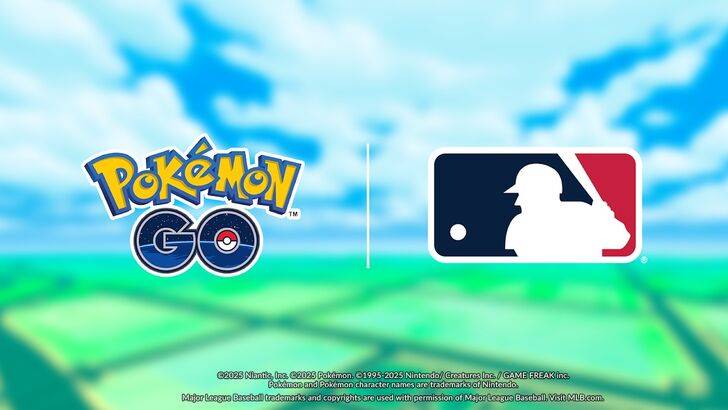Handa ka na bang sumisid sa nakamamanghang mundo ng * Monster Hunter Wilds * ngunit ang paghahanap ng iyong sarili ay natigil sa screen ng paglulunsad? Huwag mag -alala, mayroon kaming ilang mga hakbang sa pag -aayos upang maibalik ka sa pagkilos sa iyong PC.
Ang pag -aayos ng halimaw na mangangaso wild ay hindi nagsisimula sa PC
Kung ang * Monster Hunter Wilds * ay hindi magsisimula sa iyong PC kahit na pagkatapos ilunsad ito sa pamamagitan ng singaw, subukan ang mga solusyon na ito:
- I -restart ang singaw nang ganap: Ang isang nakakagulat na bilang ng mga manlalaro ay natagpuan ang tagumpay sa pamamagitan lamang ng pag -restart ng singaw. Siguraduhing tapusin ang singaw na gawain nang buo mula sa Task Manager, pagkatapos ay muling ibalik ang singaw at subukang simulan muli ang laro. Maaaring mangailangan ka ng ilang mga pagsubok, ngunit maaaring ito ang mabilis na pag -aayos na kailangan mo.
- Tanggalin ang Mga File ng CrashReport: Kung ang pag -restart ng singaw ay hindi gumana, mag -navigate sa root folder ng laro sa iyong PC. Hanapin at tanggalin ang mga file ng
CrashReport.exe at CrashReportDLL.dll . Matapos matanggal ang mga ito, subukang ilunsad muli ang laro.
Kung ang mga solusyon sa itaas ay hindi malulutas ang isyu, maaaring kailangan mong isaalang -alang ang muling pag -install ng laro. Ito ay madalas na ayusin ang mga napapailalim na mga problema. Kung nagpapatuloy ang isyu, ang pag -abot sa suporta ng customer ay maaaring magbigay ng karagdagang tulong. Posible ang problema ay tiyak sa iyong system, ngunit kung ito ay isang malawak na isyu, malamang na ilabas ng Capcom ang isang patch upang matugunan ito. Isaalang -alang ang mga pag -update at maging mapagpasensya bilang isang pag -aayos ay maaaring nasa daan.
Iyon ay kung paano mo mai -tackle ang * halimaw na hunter wilds * hindi nagsisimula sa PC. Para sa higit pang mga malalim na gabay, kabilang ang mga detalye sa mga set ng sandata at mga tip sa pagluluto ng mga pagkain bago ang mga pangangaso, siguraduhing suriin ang mga mapagkukunan tulad ng Escapist.


 Mga pinakabagong artikulo
Mga pinakabagong artikulo